列を必須入力にする
RaySheetでは、Salesforceのページレイアウトと同じように、任意の項目を画面上で必須入力にできます。必須入力の列には、次のように赤いアスタリスク(*)が表示されます。ユーザは必須入力の列の値が空の状態ではレコードを保存できません。

Salesforceでオブジェクトの項目を必須入力にするには2つの方法があります。1つ目はSalesforceでオブジェクトにカスタム項目を定義する際に、その項目を必須入力にする方法です。この場合、どの画面やどの方法であってもこの項目は必須入力になります。RaySheet上でも必須入力になります。
もう1つは、ページレイアウトで必須入力に指定する方法です。この場合そのページレイアウトでのみ必須入力となり、RaySheet上では必須入力にはなりません。
ページレイアウトで必須入力に指定する場合と同様な考え方で、RaySheetでもビューの列ごとに必須入力を指定できます。
列の必須入力
次の手順で任意の列(項目)を必須入力にできます。
- 必須入力にしたい列の見出しの上で右クリックする。
- コンテキストメニューから「列の設定」をクリックする。
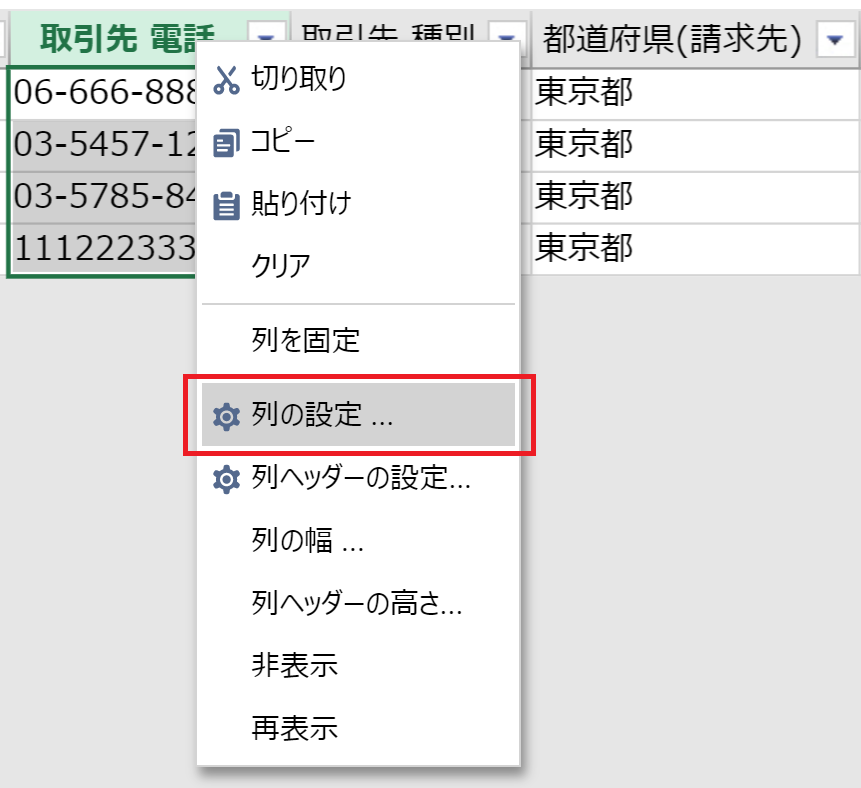
- 「一般設定」タブで「必須入力」をオンにする。
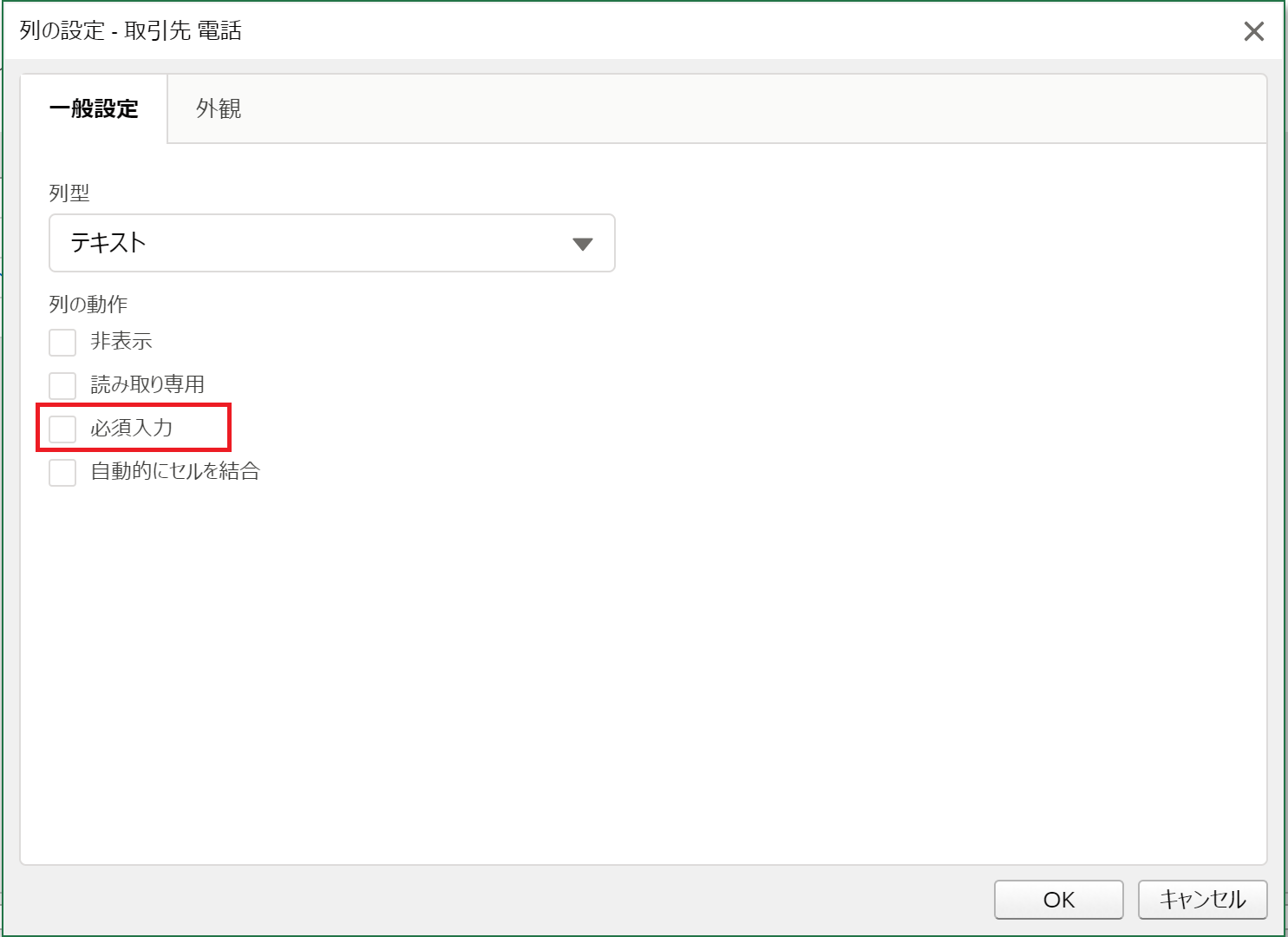
- 「OK」をクリックして「列の設定」画面を閉じる。
なお、Salesforceでオブジェクトにカスタム項目を定義する際に必須入力に指定している場合、「必須入力」はあらかじめオンになっており、RaySheet上で変更できません。
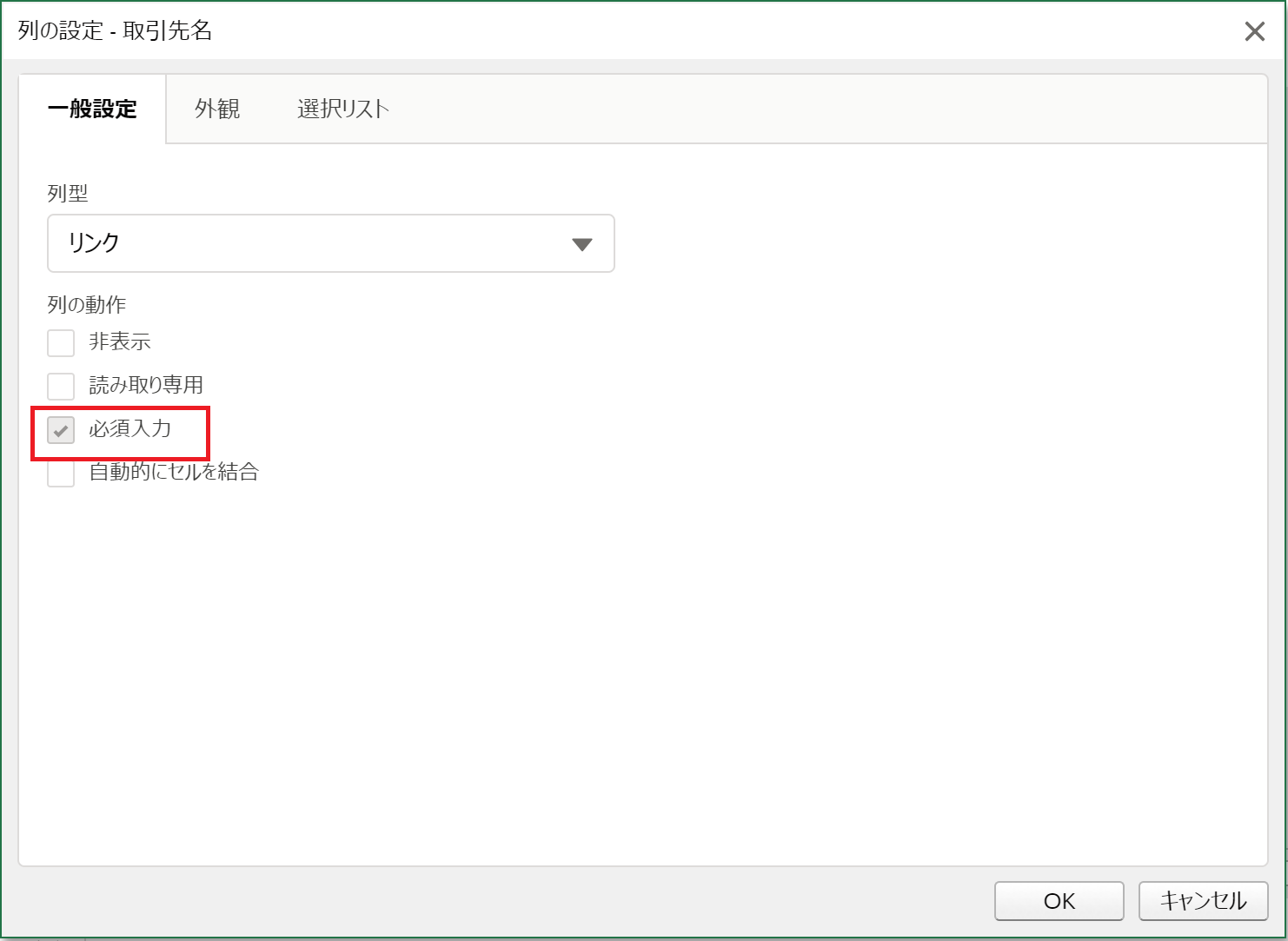
必須入力にした列を、元に戻す
- 必須入力をオフにしたい列の見出しの上で右クリックする。
- コンテキストメニューから「列の設定」をクリックする。
- 「一般設定」タブで「必須入力」をオフにする。
- 「OK」をクリックして「列の設定」画面を閉じる。
必須入力のマークを非表示にする
必須入力のマークは、ビューごとに非表示に設定できます。
- 「高度なデザイン」をクリックする。
- 「拡張」をクリックする。
- 「外観」の「必須入力マークを列の見出しに表示する」をオフにする。
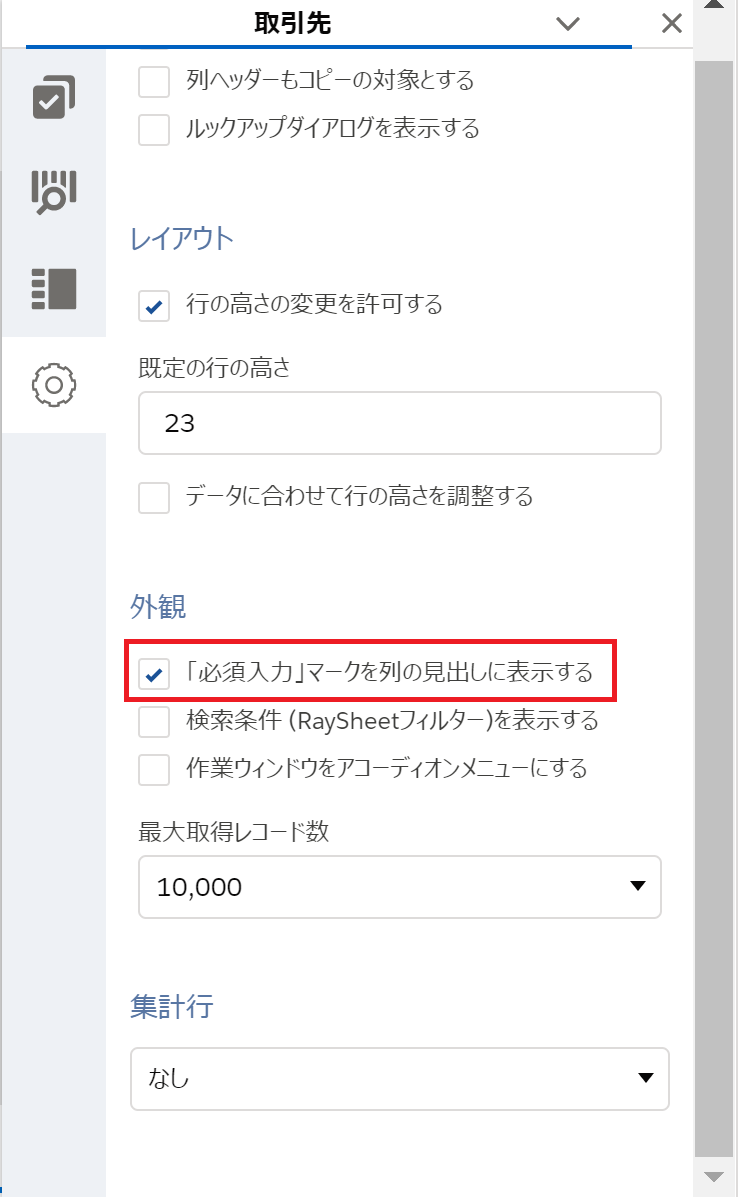
必須入力とエクスポート
必須入力のマークの情報は、Excelファイルのエクスポートで出力されません。CSVファイルのエクスポートでも出力されません。
Copyright © 2024 MESCIUS inc. All rights reserved.